Mis on dropbox ja kuidas seda kasutada
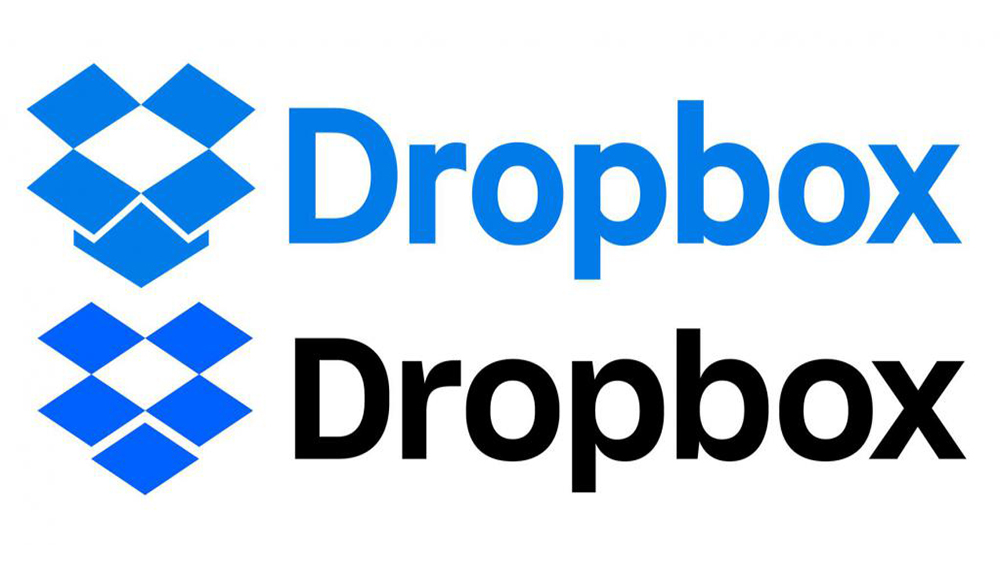
- 1999
- 60
- Dr. Edgar Gleichner
Usaldusväärne teabe säilitamine on modernsuse kõige olulisem nõue. Kuid arvutite ja mobiilsete vidinate levitamine Interneti -juurdepääsuga on viinud teise probleemi ilmnemiseni - andmete üldise juurdepääsetavuse tagamiseni. Mida teha, kui teil on vaja juurdepääsu samadele failidele koduarvutist, töölt ning nutitelefonist või tahvelarvutist? Kogu aeg, et neid erinevates seadmetes kopeerida - pole valik. Lisaks ei saa välkkaardid anda andmete salvestamise piisavat usaldusväärsust ja sageli kaotatakse nende kohta teave pöördumatult. Sel juhul on täiuslik lahendus failide salvestamine kuskil kaugserveris. Seejärel saate sellega ühenduse luua mis tahes arvutist või muust seadmest, lugeda või muuta dokumente ja salvestada. Ja kuna serverite andmed on korduvalt dubleeritud, on nende kaotuse oht peaaegu null. Selliseid teenuseid nimetatakse pilveks ja nüüd on need tänu mugavusele väga tavalised.
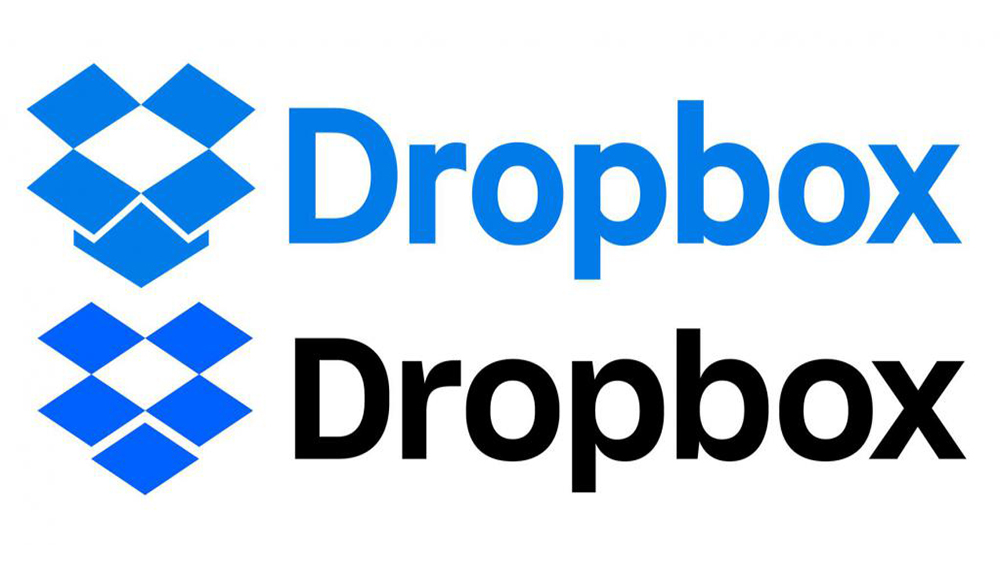
Dropboxi tööjuhised.
Dropbox - mis see on ja mille jaoks see programm on?
Dropbox Cloud Storage on vaid üks teenustest, mis võimaldavad teil kaugserverisse faile salvestada. Lihtsamalt öeldes, see on pilvesalvestus. Miks vajate DropBoxi tavakasutajale? Mis tahes seadmest failidele juurdepääsu saamiseks. Kuna neid pole tavalises koduarvutis, piisab serveriga ühenduse loomisest ja näete kohe kõiki oma kaustu, dokumente, fotosid, videoid ja kõike muud, mis sellesse pilve salvestati. Teine, miks vajate Dropboxi - failivahetust. Teenus võimaldab lingi saada mis tahes faili. Siis saab selle lingi saata õigele inimesele või jagada seda sotsiaalsetes võrgustikes ja teised inimesed saavad selle faili endale alla laadida. Teenusel on veebiliides, see tähendab, et saate sisestada ja teha kõik toimingud saidil, oma isiklikul kontol. Kuid kui soovite seda aktiivselt kasutada, vajate Dropboxi programmi, mille saab sinna alla laadida ja arvutisse või nutitelefoni installida. See programm välistab vajaduse saidile minna ja annab juurdepääsu hoidlale ning haldamine on neile palju mugavam. Samuti laadib see failid automaatselt pilve, kui paigutate need kindlasse kausta.
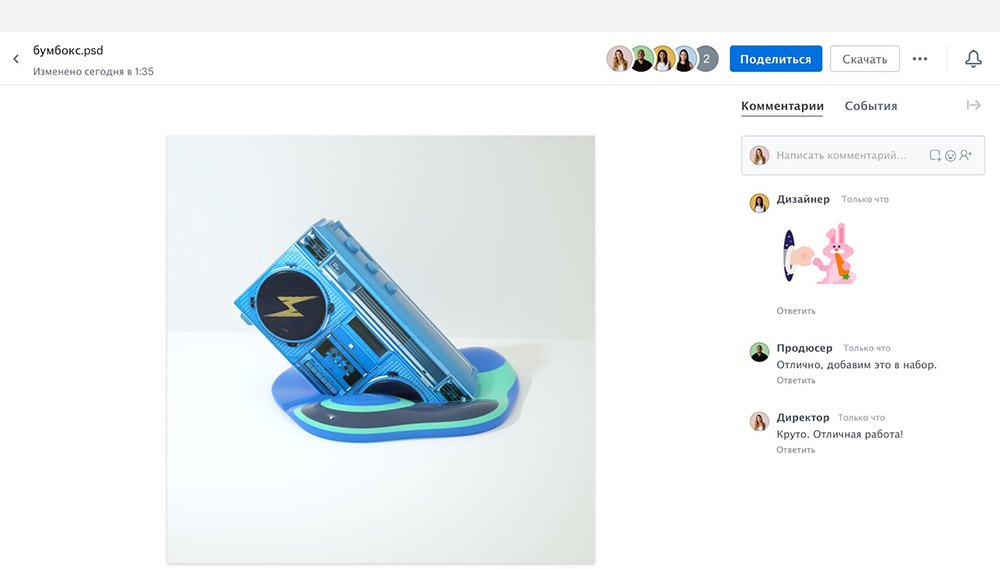
Konto loomine
Enne kui alustate Dropboxiga koostööd, peate selle teenuse alusel registreeruma. Selleks minge ametlikule veebisaidile Dropbox.com ja täitke andmed paremal küljel. Seal peate sisestama nime, perekonnanime, oma e -posti ja usaldusväärse parooli. Siis on vaja märgistada, et linnuke on nõusolek reeglitega ja klõpsake nuppu "Registreeri". Pärast seda saate kohe isikliku ruumi serveri kettale, mille maht on 2 GB. See maht antakse kõigile tasuta välja, lisatasu eest saab seda suurendada 1 või 2 TB -ni. Samuti pakutakse teile spetsiaalse programmi allalaadimist ja installimist. See juhtub erinevates võimalustes - Windowsi, Androidi, iOS -i jaoks. Mis on väga haruldane - on olemas Linuxi klient, mis pole kõik pilvevarud, mida saavad kiita. Programmi kasutamine lihtsustab oluliselt hoidla kasutamist, seega soovitame teil seda teha.
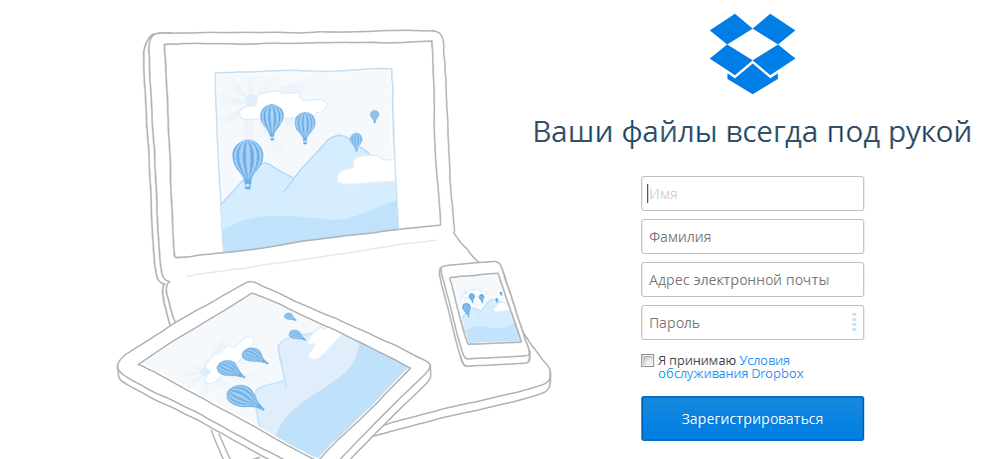
Kuidas arvutisse installida ja kuidas kasutada Dropboxi
Dropboxi programmi arvutisse installimine on väga lihtne. Peate alustama allalaaditud installijat ja see laadib ülejäänud programmi alla. Pärast selle installimist ilmub spetsiaalne Dropboxi kaust. MacOS -süsteemis kuvatakse see lemmikute kausta ja Windowsis filmis "Minu dokumendid". See kaust on peamine tööriist. Kui loote selles mõne teise kausta, ilmub sama serveri salvestusruumi. Kui edastate sellele faili, kopeerib see automaatselt pilve. See tähendab, et arvuti Dropboxi kaust on salvestusruumi koopia ja nende sisu sünkroniseerib programm automaatselt. Kui vahetate midagi selles kaustas või serveris saidi kaudu, lahkub nende sisu mõne aja pärast. Dropboxi installimine sülearvutitele pole erinev. Kõik on ka lihtne ja lihtne.
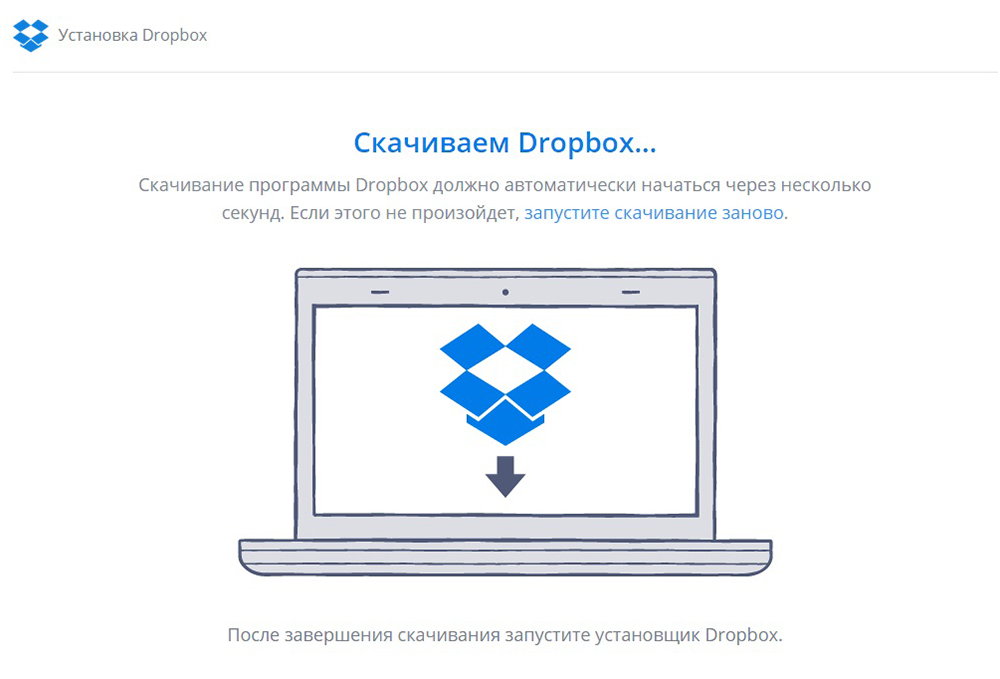
Sätted
Dropboxi sätted on seadistatud saidil, teie isiklikul kontol. Selleks klõpsake ekraani paremal küljel asuval profiili avataril ja valige menüü Drown. Leht, kus on mitu vahekaarti, avaneb:
- "Üldised küsimused". Siin saate muuta oma profiili andmeid - nimi, perekonnanimi, foto, luua keel. Siin saate oma profiili täielikult eemaldada, kui te ei soovi seda pilvesalvestust enam kasutada. Kuid pidage meeles, et kõik salvestatud failid kustutatakse.
- "Tariifiplaan". See vahekaart näitab, kui palju kettaruumi teile on ja kui palju on hõivatud. Nupp "laiendage võimalust" võimaldab valida tasulise tariifi ja suurendada Dropboxis saadaolevat kohta 1 või 2 tuberkuart. Siin saate saata kutse sõbrale ja kui ta selle aktsepteerib, lisatakse teile veel 500 MB - see on veel üks viis Dropboxi koha laiendamiseks, lisaks tasuta.
- "Ohutus". Siin saate parooli muuta ja konto kaitse usaldusväärsemaks muuta.
- "Teatised". Sellel vahekaardil, puukidega, saame märgistada olukordi, millal teenus saadab teatise postkontorisse. Näiteks kui ruumi on vähe.
- "Ühendatud rakendused". Siin saate võimaldada juurdepääsu pilvesalvestusele erinevatele programmidele. Näiteks kui teil on sait, saate tal lubada siin oma varukoopia salvestada.
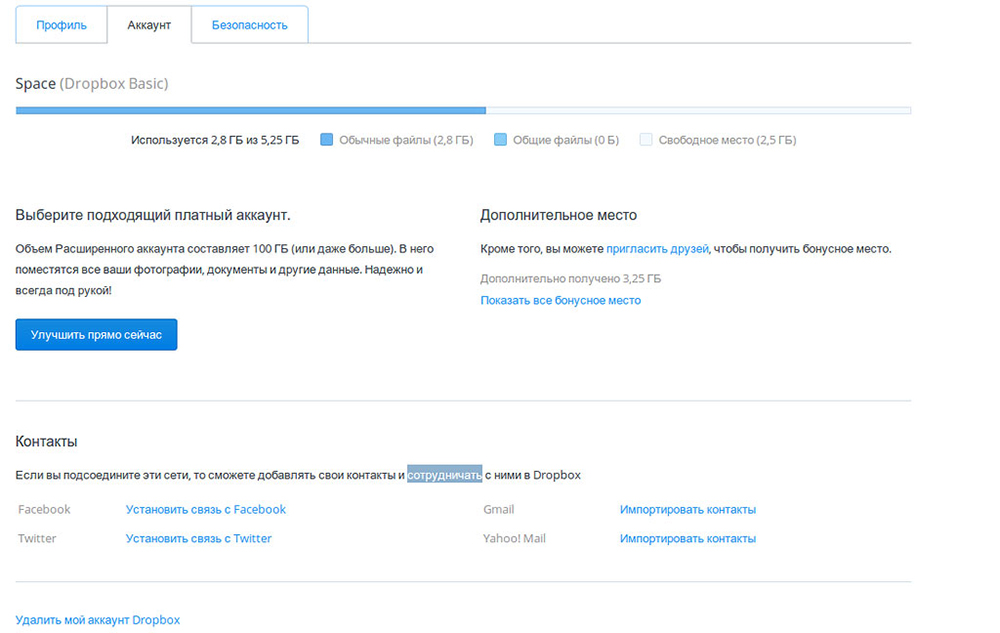
Dropboxi sätted on lihtsad ja tavaliselt pole üldse vaja. Kuid kui soovite saadaolevat ruumi suurendada või parooli muuta, siis seda tehakse siin.
Failide lisamine
Failide allalaadimine Dropboxis on väga lihtne ja seda saate teha kahel viisil - saidi veebiliidese kaudu ja rakenduse abil. Saidil tehakse seda nii:
- Minge oma Dropboxi kontole.
- Vasakul küljel klõpsake menüüd "Failid". Nüüd olete oma salvestusruumi juurikausta.
- Paremal küljel on nupp "Upload File". Kui klõpsate sellel, avaneb menüü „Upload -fail” ja „Upload kaust”. Valige soovitud punkt ja kuvatakse standardfaili valiku aken.
Rakenduse abil on kõik veelgi lihtsam. Selleks viige vajalikud failid lihtsalt Dropboxi kausta, mis asub Windowsi süsteemis "Minu dokumendid". Rakendus ise sünkroonib selle kausta pilvesalvestusega, st kopeerib need failid, kui Internet on ühendatud. Lisaks on faili parema nupuga klõpsamisel kontekstimenüüs, mis kuvatakse, selle faili kiireks ülekandmiseks pilve - see on veel üks viis. Dropbox võimaldab teil muusikat lisada pilve samamoodi nagu mis tahes muu faili. Kuid MP3 -laiendiga üles laaditud failid saab brauserist kausta minnes otse Dropboxi kuulata. Pilte, muide, saab ka vaadata ja minna arhiividesse, nagu tavalistes kaustades.
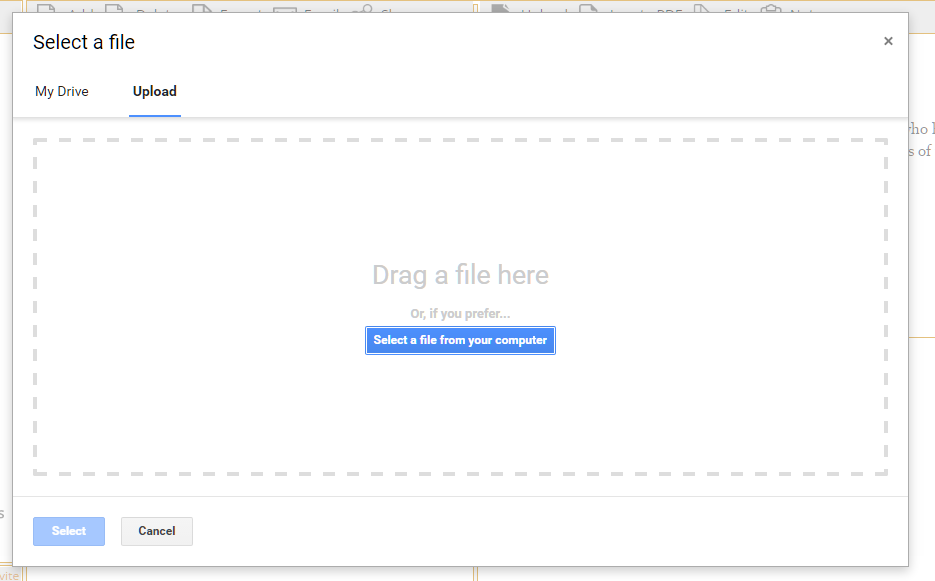
Faili kujuline funktsioon
Pilvesalvestus on mugav kasutada väikese faili korraldajana. Kui lisate sellele faile, saate neile teistele inimestele lingi anda ja nad saavad need failid alla laadida. Võite jagada ka mitte eraldi faili, vaid kohe terve kaustaga. Kuidas kausta kausta jagada? Kõik on lihtne:
- Minge saidil oma kontole.
- Minge "minu failide juurde" ja leidke soovitud kaust, mida soovite jagada.
- Hiire sellele kaustale suunates näete selle vastas nuppu "Jaga". Klõpsake sellel. Kui seda kausta ei saa jagada, siis nuppu ei kuvata.
- Ilmub aken, kus see pakutakse selle kausta lingi genereerimiseks.
- Veel üks aken teatab, et link genereeritakse ja pakub selle kopeerimiseks.
Teistele inimestele ülekandmiseks võite kasutada kopeeritud linki. Selle kohaselt langevad nad kohe salvestusruumi ja saavad selle kausta alla laadida või kopeerida oma Dropboxi kontole, kui neil on. Muud kaustad ja failid, välja arvatud lubatud sees, ei näe nad.
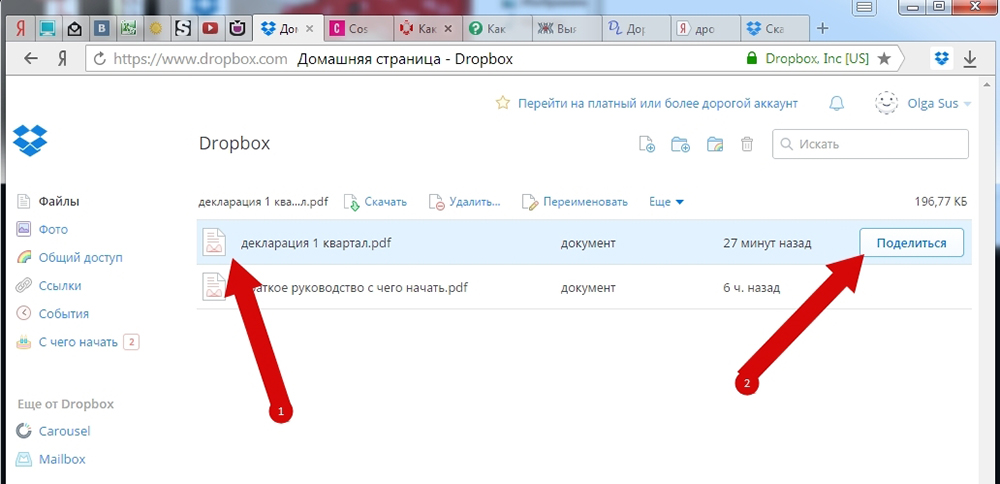
Millised on Dropboxi eelised ja puudused?
Üldiselt on see hea pilvesalvestus. Seda on üsna mugav kasutada. Pakutakse ka kasutajate rühma ühist kasutamist. Kuid on puudusi, mida paljud eelistavad kasutada muid sarnaseid teenuseid:
- TASUTA on liiga vähe ruumi - ainult 2 GB. Iga meelitatud kasutaja jaoks on lisatud 500 MB, mis on ka väga vähe. Võistlejad - Yandexi ketas, post.ru, Google Disk, nad pakuvad algselt palju rohkem ruumi tasuta ja boonused on meeldivamad.
- Tasulised tariifid on enamuse jaoks kallid - 1 TB ruumi saamiseks peate maksma 9.99 dollarit kuus. Lähimatel konkurentidel on hindu oluliselt väiksem, ehkki piisab paljudest ja tasuta tariifidest.
- Seal on turva kaebused.
Suurim puudus on väike maht kettaruumi ja tõrjub enamiku kasutajaid. Nüüd, kui isegi nutitelefonidel on mälestus mitmest gigabaidist, näevad 2 GB täiesti tõsine välja. Isegi Yandex annab esialgu 10 GB, mida saab hõlpsalt suurendada 32 GB võrra, installides rakenduse lihtsalt nutitelefoni või näidates õpilaspiletit. Samuti peetakse muid reklaame. Post.Ru registreerimise ajal annab 8 GB kohta, mis suureneb kergelt väikese summa eest - täiendav 8 GB maksumus ainult 29 r/kuus. Samuti peetakse erinevaid reklaame - korraga anti kõigile välja 1 TB ketas täiesti tasuta ja määramata ajaks. Dropbox on selles osas väga konservatiivne. Aktsiaid ei ole, võimalusi koha suurendamiseks, välja arvatud kalli tasulise tariifi ostmine. Teiste kasutajate meelitamine 500 MB kohta - ainus selline tööriist.
Kuidas Dropboxi täielikult eemaldada?
Kui te ei soovi seda pilve kasutada, saate sellest igal ajal keelduda. Selleks peate DropBoxi rakenduse arvutist eemaldama - seda tehakse juhtpaneeli kaudu tavapärasel viisil. Kuid see lihtsalt keelab failide sünkroonimise hoidlaga. Kuidas konto Dropboxist täielikult kustutada? Seda tehakse saidil, teie isiklikul kontol, vahekaardil "Üldised küsimused" - on olemas link "Konto eemaldamine" seal ". Pidage meeles, et konto eemaldamisel kustutatakse ka kõik selles salvestatud failid!
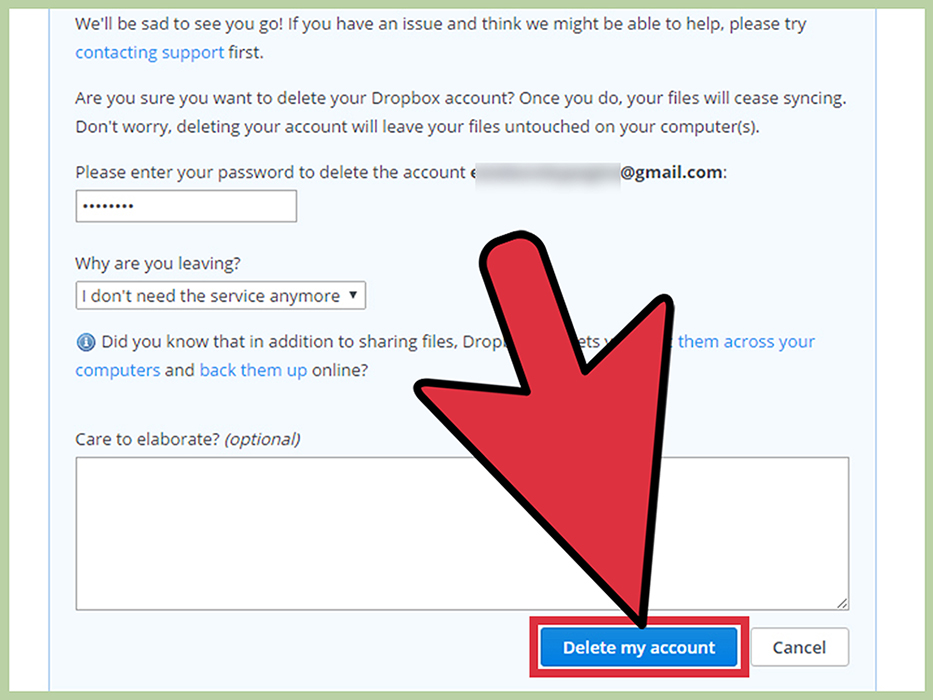
Kuidas tühistada Dropboxi teatiste tellimus, kui soovite sellest täielikult lahti saada? Kui konto kustutatakse, on teenus automaatselt keelatud ja te ei saa enam teatisi. Selle uuesti kasutamise alustamiseks peate uuesti registreeruma.
- « McAfee installimine, sulgemine ja täielik eemaldamine Windowsist
- Kuidas Windowsis virtuaalset plaati luua ja kasutada »

